Windows ETC
Windows Server 2008 백업 기능 설치
2012.03.09 23:24
Windows Server 2008 백업은 빠른 백업,간편한 복원,향상된 예약 기능,원격관리,디스크 사용 자동 관리,광범위한 명령 줄 지원 등 다양한 새로운 기능들을 지원 합니다.
Windows Server 백업을 사용하여 전체 서버(모든 볼륨), 선택한 볼륨 또는 시스템 상태를 백업하고 볼륨, 폴더, 파일, 특정 응용 프로그램 및 시스템 상태를 복구할 있으며,전체 서버 백업 및 복구 환경을 사용하여 전체 시스템을 새로운 하드 디스크에 복원 하거나 시스템 복구를 할 수 있습니다.
Windows Server 2008 백업을 사용하기 위해서는 Administrators 그룹 또는 Backup Operators 그룹의 구성원 이어야 합니다.
[백업의 종류]
-일반 백업 - 모든 파일과 폴더들을 백업.일반적으로 전체 백업을 할 때 사용
-복사 백업 – 일반 백업과 동일하지만,백업했다는 표시를 하지 않음
-증분 백업 – 일반 백업 이후 변경된 데이터에 한에서만 백업
-차등 백업 – 증분 백업과 동일하지만,백업 후 저장 속성을 표시하지 않음
-매일 백업 – 일반 백업 이후 그날 변경된 폴더와 파일만 백업
Windows Server 2008 백업은 차등 백업을 사용할 수가 없으며,테이프 백업도 불가능 합니다.
테이프 백업을 위해서는 별도의 3rd-Party 제품을 사용하여야 합니다.
기존 (Ntbackup.exe) 에서 만들어진 백업을 복구하기 위해서는 Windows Server 2008 의 (Ntbackup.exe) 버전을 다운받아 (http://go.microsoft.com/fwlink/?LinkId=82917) 복구하여야 하며,오직 복구만 가능하지 새로운 백업 생성은 되지 않습니다.
[Windows Server 백업 설치]
1. 백업 및 복구 도구를 설치하기 위해서 [시작] – [서버 관리자] 를 클릭 합니다.
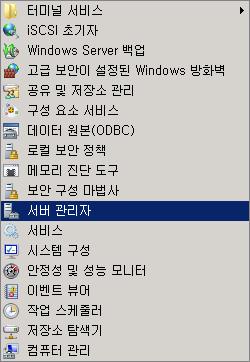
<그림1. 서버 관리자 선택>
2. [기능 추가]를 클릭합니다.
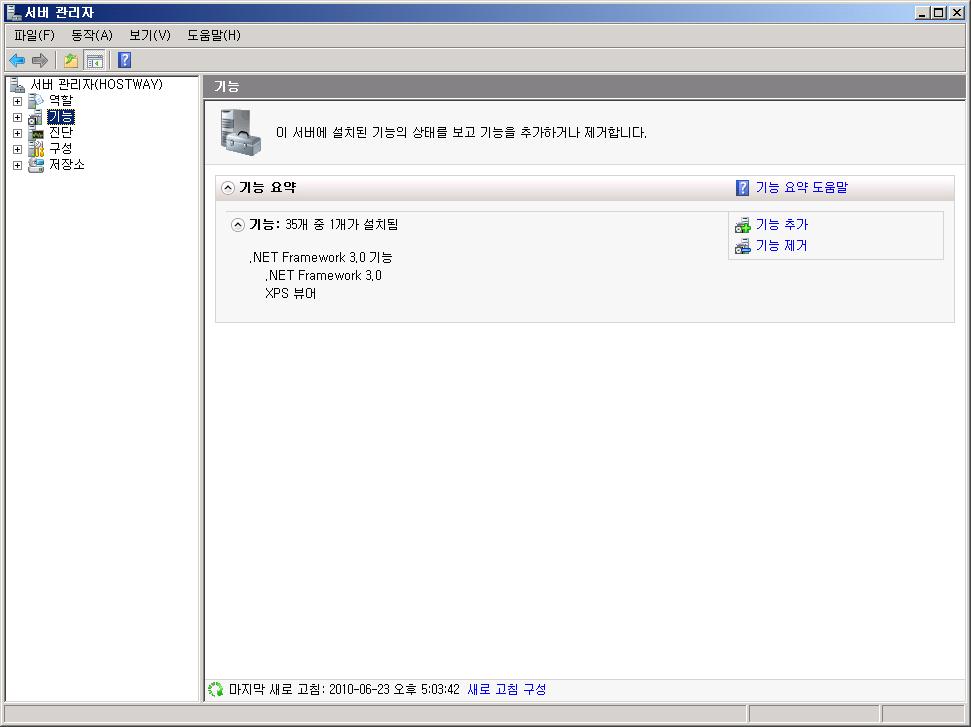
<그림2. 기능추가 선택>
3. 기능 선택 페이지에서 Windows Server 백업기능을 확장 후 Windows Server 백업,명령 줄 도구를 모두 선택 합니다.
설치 시 Windows PowerShell 도 함께 설치되어야 합니다.
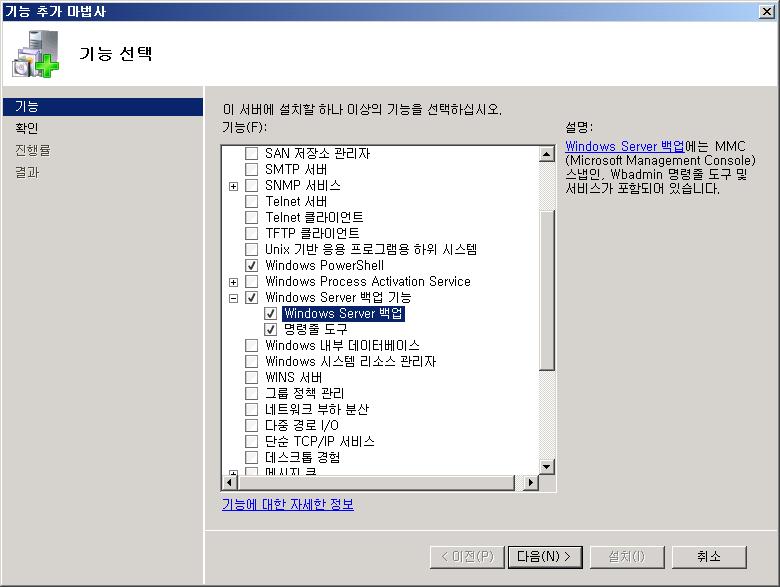
<그림3. 기능 선택>
4. 설치 선택 확인 페이지에서 [설치]를 클릭합니다.
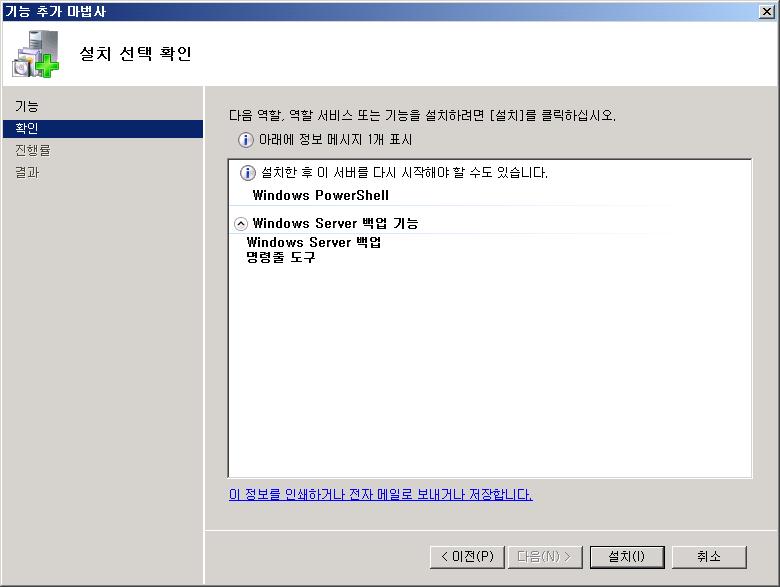
5. [닫기] 후 설치를 종료합니다.
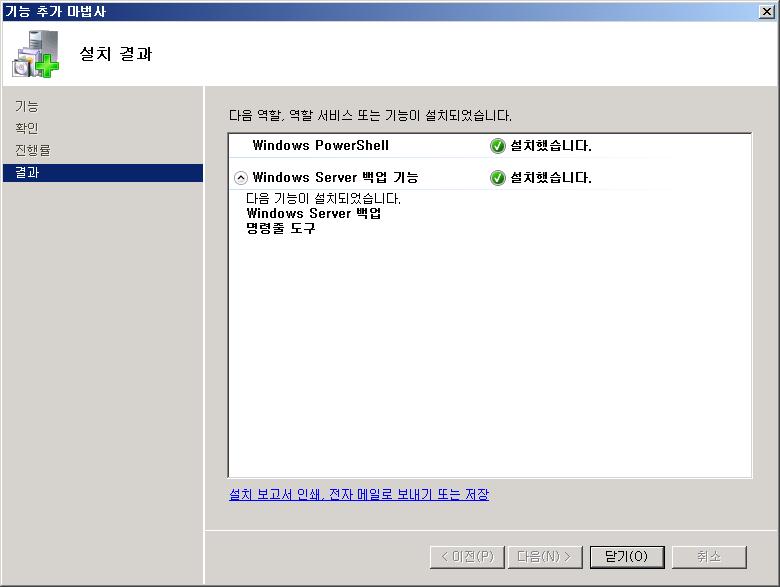
설치 완료
